OS X Mavericks 10.9 GM U盘安装教程
[10-20 18:28:19] 来源:http://www.67xuexi.com 电脑常识 阅读:85795次
3,成功进入启动位置选择界面后即可放开option按键
用键盘上的方向按钮选择最右边的安装U盘,按return(enter)按钮进入
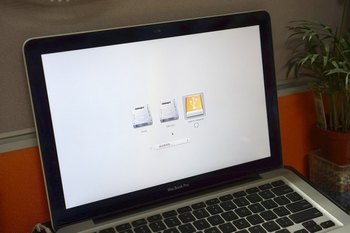


4,点击屏幕上方的“实用工具”,选择“磁盘工具”
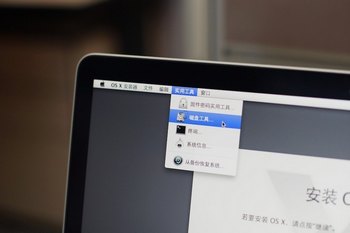
5,选择该mac电脑上的系统盘,点击“抹掉”,磁盘名称可以自定义

6,完成后即可安装系统到刚刚格式化好的磁盘上

等待安装完成系统会自动重启........
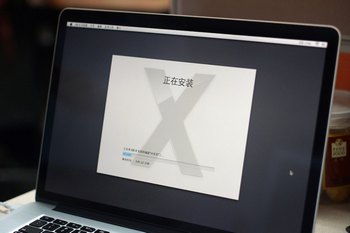

系统已经安装完成进入欢迎界面!



如果之前有进行过Time Machine 备份即可方便的从备份中导入恢复到格式化之前的系统!

到此,安装过程全部完成,Hans还会给大家分享如何进行Time Machine备份,如何从windows方便的过度到mac系统的实用经验!
注:更多精彩教程请关注www.67xuexi.com电脑教程栏目,www.67xuexi.com电脑办公群:189034526欢迎你的加入
- 上一篇:移动鼠标指针出现停顿是什么原因?